Zapomnienie hasła do iPada może być frustrujące. Niezależnie od tego, czy jest to spowodowane napiętym harmonogramem, czy chwilowym brakiem pamięci, brak dostępu do iPada może zakłócić codzienną rutynę. W tym poście opisano kilka skutecznych sposobów na odzyskanie dostępu, gdy ty zapomnij hasła do iPada. Czytaj dalej i wybierz preferowaną metodę bezproblemowego wznowienia korzystania z urządzenia.

Jeśli nie pamiętasz hasła do iPada, zawsze warto wypróbować podstawy, zanim przejdziesz do bardziej zaawansowanych metod. Na przykład dokładnie sprawdź, czy nie wpisałeś hasła przez pomyłkę lub przypadkowo nie zostawiłeś włączonego Caps Locka. Jeśli masz wiele urządzeń Apple, upewnij się, że przypadkowo nie wpisujesz hasła do innego urządzenia. Te proste poprawki mogą uchronić Cię przed koniecznością natychmiastowego uciekania się do bardziej skomplikowanych rozwiązań.
Załóżmy, że włączyłeś Znajdź moje na iPadzie i zalogować się przy użyciu swojego Apple ID na iCloud. W takim przypadku możesz skorzystać z funkcji zdalnego wymazywania iCloud. Uzyskując dostęp do Find My na innym urządzeniu lub w przeglądarce internetowej, możesz zdalnie wymazać iPada, w tym zapomniany kod dostępu.
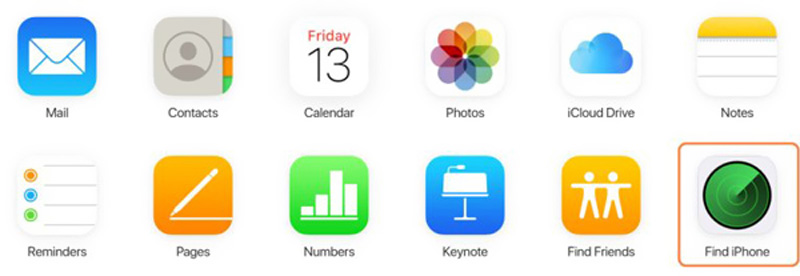
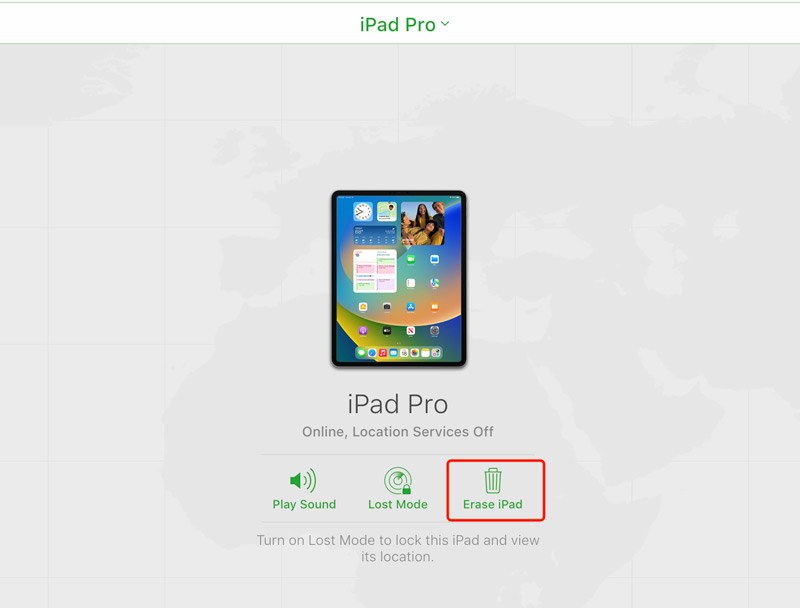
Po zakończeniu procesu wymazywania możesz skonfigurować iPada jako nowego lub przywrócić go z poprzedniej kopii zapasowej. Należy pamiętać, że ta metoda wymaga stabilnego połączenia z Internetem i wcześniejszego włączenia funkcji Znajdź mój.
Jeśli kiedykolwiek synchronizowałeś iPada z iTunes na komputerze, możesz wykonać następujące czynności, aby zresetować zapomniane hasło.
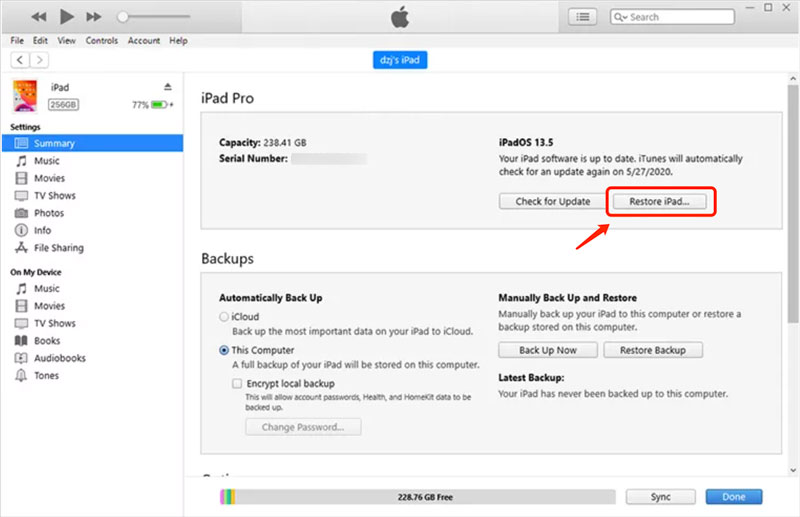
Podłączając iPada do komputera i otwierając iTunes, możesz zainicjować proces przywracania danych. Ta metoda usuwa wszystkie dane iOS na iPadzie i umożliwia skonfigurowanie go jako nowego iPada lub przywrócenie go z kopii zapasowej.
Jeśli kiedykolwiek podłączyłeś iPada do komputera Mac i zaufałeś mu, możesz przywrócić iPada w Finderze. Ta metoda wymaga również wyłączenia funkcji Find My na iPadzie.
Aby przywrócić iPada za pomocą Findera, gdy zapomnisz hasła, możesz podłączyć go do komputera Mac i otworzyć Findera.
Na lewym pasku bocznym Findera, pod Placówki sekcji, powinieneś zobaczyć swoje urządzenie iPad na liście. Wybierz go i kliknij Przywracanie iPada przycisk. Pojawi się wyskakujące okienko z pytaniem, czy chcesz przywrócić iPada do ustawień fabrycznych. Kliknij Przywracać potwierdzać. Rozpocznie się proces przywracania, a iPad zostanie wymazany i przywrócony do oryginalnych ustawień.
Jeśli nie zsynchronizowałeś iPada z iTunes ani nie włączyłeś funkcji Znajdź mój, możesz użyć trybu odzyskiwania, aby zresetować hasło do iPada.
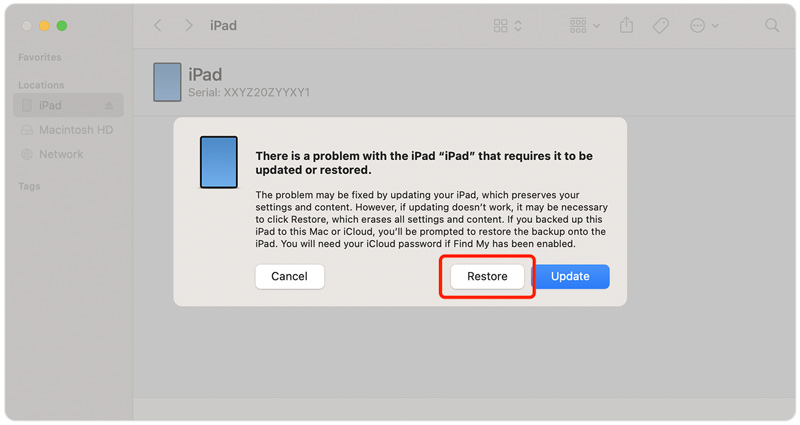
Jeśli nie możesz skorzystać z żadnej z powyższych metod, rozwiązaniem może być użycie narzędzia odblokowującego iPada innej firmy. Gdy zapomnisz hasła do iPada i okaże się, że jest ono wyłączone, możesz użyć Aiseesoft Odblokowywanie iPada aby łatwo wyczyścić bieżące hasło, Face ID lub Touch ID. Obsługuje wszystkie modele iPada i iPhone'a. Co więcej, pozwala bezpiecznie usunąć identyfikator Apple ID i hasło, ograniczenia czasu przed ekranem i MDM.

Pliki do Pobrania
iPad Unlocker - wyczyść zapomniane hasło do iPada
100% bezpieczeństwa. Bez reklam.
100% bezpieczeństwa. Bez reklam.
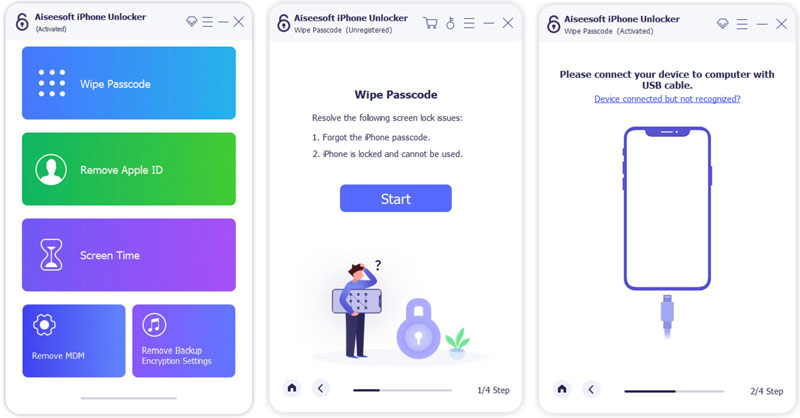
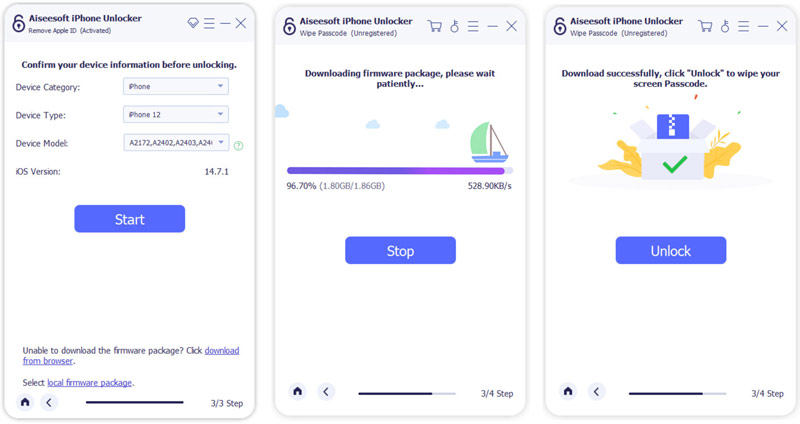
Jeśli nie czujesz się komfortowo wykonując te czynności samodzielnie, zalecamy skontaktowanie się ze Wsparciem Apple. Wsparcie Apple jest łatwo dostępne, aby pomóc Ci zresetować hasło do iPada. Kontakt ze wsparciem Apple umożliwia zapoznanie się z dodatkowymi opcjami, takimi jak zlokalizowanie autoryzowanego dostawcy usług lub zaplanowanie wizyty w sklepie Apple Store w celu uzyskania dalszej pomocy.
Z pewnością nie chcesz już być zablokowany na swoim iPadzie. Możesz skorzystać z kilku przydatnych wskazówek i technik, aby zapobiec zapomnieniu hasła do iPada. W tej części omówimy niektóre z tych proaktywnych strategii, które pomogą Ci zapamiętać hasło do iPada.
Wybór łatwego do zapamiętania kodu dostępu to pierwszy krok, aby go nie zapomnieć. Unikaj używania popularnych kodów dostępu, takich jak 1234 lub 0000, ponieważ można je łatwo odgadnąć. Zamiast tego stwórz unikalną kombinację, na przykład ulubioną liczbę, po której następują inicjały ukochanej osoby.
Rozważ użycie alfanumerycznego kodu dostępu, który składa się z liter i cyfr. To znacznie zwiększa liczbę możliwych kombinacji, czyniąc ją bezpieczniejszą i mniej prawdopodobną do zapomnienia. Na przykład możesz mieszać swoje ulubione słowa i liczby, aby stworzyć niezapomniane, ale mocne hasło.
Regularne ćwiczenie wpisywania hasła do iPada może wydawać się proste, ale ta operacja może pomóc utrwalić je w pamięci. Jeśli używasz iPada sporadycznie, zwiększa to ryzyko zapomnienia hasła. Upewnij się też, że nie polegasz wyłącznie na Touch ID lub Face ID.
Jeśli Twój iPad obsługuje tę funkcję, użyj funkcji Face ID lub Touch ID. Te metody uwierzytelniania biometrycznego eliminują konieczność każdorazowego wprowadzania hasła i zapewniają prosty i bezpieczny sposób odblokowania urządzenia. Pamiętaj jednak, aby ustawić alfanumeryczny kod dostępu jako opcję zapasową na wypadek niepowodzenia uwierzytelniania biometrycznego lub jego braku.
Jeśli masz trudności z zapamiętaniem kodu dostępu, rozważ zapisanie go i przechowywanie w bezpiecznym miejscu, z dala od iPada. Unikaj przechowywania ich w formie cyfrowej, ponieważ celem jest posiadanie fizycznej kopii zapasowej na wypadek sytuacji awaryjnych.
Włączanie iCloud Keychain umożliwia bezpieczne przechowywanie i automatyczne uzupełnianie haseł na wszystkich urządzeniach Apple. Ta funkcja upraszcza proces wprowadzania haseł i eliminuje konieczność zapamiętywania każdego hasła z osobna. To skuteczny sposób zarządzania hasłami do iPhone'a i iPada i zapobiegania ich zapominaniu.
Tworzenie kopii zapasowej iPada regularne korzystanie z iCloud ma kluczowe znaczenie na wypadek, gdybyś kiedykolwiek musiał przywrócić urządzenie. Włączenie kopii zapasowej iCloud gwarantuje, że Twoje dane, w tym hasła, są bezpiecznie przechowywane w usłudze w chmurze. Możesz łatwo przywrócić iPada bez obawy o utratę hasła lub innych ważnych informacji.
Aplikacja Znajdź mój nie tylko pomaga zlokalizować zgubionego iPada, ale oferuje również dodatkowe funkcje bezpieczeństwa. Powinieneś włączyć funkcję Znajdź mój iPad i użyć blokady aktywacji. Pozwala zdalnie zablokować urządzenie Apple i wyświetlić niestandardowy komunikat, utrudniając komuś dostęp do iPada chronionego hasłem.
Jeśli masz problemy z zapamiętaniem wielu kodów dostępu, skorzystanie z aplikacji do zarządzania hasłami może uratować życie. Te aplikacje bezpiecznie przechowują Twoje hasła i inne poufne informacje, umożliwiając dostęp do nich za pomocą jednego hasła głównego lub uwierzytelniania biometrycznego. Spróbuj użyć popularnego Aiseesoft Menedżer haseł iPhone'a.
Ile razy możesz wypróbować hasło do iPada?
Zostaniesz zablokowany z urządzenia po sześciokrotnym wprowadzeniu błędnego hasła na iPadzie. Na ekranie zobaczysz komunikat, że iPad jest wyłączony.
Jakie jest domyślne hasło Apple?
Apple nie ustawia domyślnego hasła dla Twojego iPhone'a lub iPada. Podczas konfigurowania nowego urządzenia możesz utworzyć hasło w zależności od potrzeb.
Czy możesz odblokować iPada bez usuwania wszystkiego?
Powinieneś wiedzieć, że nie istnieją żadne oficjalne rozwiązania umożliwiające dostęp do zablokowanego iPada bez jego przywracania. Operacja przywracania spowoduje usunięcie wszystkich danych iPada. Możesz jednak wykonać kopię zapasową iPada przed przywróceniem.
Wnioski
To dość frustrujące, kiedy ty nie pamiętasz hasła do iPada i użyj go. Ale korzystając z pięciu metod wymienionych powyżej, powinieneś być w stanie zresetować zapomniane hasło i odzyskać dostęp do urządzenia Apple. Pamiętaj, aby regularnie tworzyć kopie zapasowe iPada, aby uniknąć utraty danych i zapewnić płynniejszy proces odzyskiwania w przyszłości, a także rozważ użycie menedżera haseł do bezpiecznego zarządzania hasłami.
Zapomniałeś hasła
1.1 Zapomniałem hasła do iPhone'a 1.2 Nie pamiętam hasła do iPada 1.3 Nie pamiętam hasła iCloud 1.4 Nie pamiętam hasła iTunes 1.5 Nie pamiętam hasła do poczty głosowej 1.6 Nie pamiętam hasła Androida 1.7 Nie pamiętam hasła Samsung 1.8 Nie pamiętam hasła do Facebooka 1.9 Nie pamiętam hasła do poczty Yahoo 1.10 Zapomniałem hasła do Gmaila
Aby naprawić ekran iPhone'a zablokowany, funkcja czyszczenia hasła może ci bardzo pomóc. Możesz także łatwo usunąć hasło Apple ID lub Screen Time.
100% bezpieczeństwa. Bez reklam.
100% bezpieczeństwa. Bez reklam.